index
- Réduire les fichiers PDF avec Windows
- Réduire les fichiers PDF avec macOS
- Réduire les fichiers PDF en ligne
- Application pour réduire les fichiers PDF
Réduire les fichiers PDF avec Windows
Vous utilisez un ordinateur avec su installé Windows et j'aimerais comprendre quels outils vous pouvez utiliser pour réussir réduire les fichiers PDF? Ensuite, testez immédiatement les ressources spécifiquement utilisées à cet effet que vous trouverez ci-dessous. Je suis sûr qu'ils vous satisferont.
Compresseur PDF gratuit
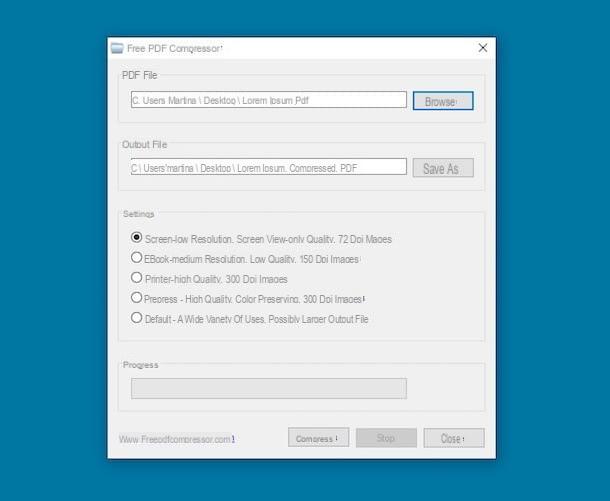
Le premier programme que je vous recommande d'essayer est Compresseur PDF gratuit: c'est un logiciel qui vous permet de réduire le poids des fichiers PDF grâce à divers profils de conversion. C'est gratuit et super facile à utiliser.
Pour le télécharger sur votre PC, connectez-vous à son site officiel et cliquez d'abord sur le bouton Miroir de téléchargement et puis sur la voix Cliquez ici. Une fois le téléchargement terminé, ouvrez le package d'installation freepdfcompressor_setup.exe et, dans la fenêtre que vous voyez apparaître sur le bureau, cliquez d'abord sur le bouton Oui et sur ce Suivant. Ensuite, mettez la coche à côté de l'élément I accept the agreement et terminer la configuration en appuyant à nouveau sur le bouton Suivant pendant quatre fois consécutives, puis sur ce installer et enfin sur le bouton finition.
À ce stade, démarrez Free PDF Compressor, appuyez sur le bouton DECOUVREZ dans la fenêtre du programme affichée à l'écran et sélectionnez le PDF à compresser. Sélectionnez ensuite l'un des profils de conversion dans le menu Paramètres choisir entre : PARAVENT qui génère des documents 72 dpi exclusivement pour une visualisation à l'écran (faible qualité) ; Livre électronique pour la création de documents à 150 dpi optimisés pour les lecteurs ebook (qualité moyenne-basse) ; Imprimante qui génère des fichiers à une résolution de 300 dpi également adaptés à l'impression (qualité moyenne) ; Prépresse qui préserve plus de couleurs que le profil d'imprimante (qualité moyenne-élevée) e Défaut qui génère des PDF de la plus haute qualité possible.
Enfin, indiquez l'emplacement où vous souhaitez enregistrer le fichier de sortie en cliquant sur le bouton Enregistrer sous et appuie sur le bouton Compresser pour terminer l'opération. Terminé!
NXPowerLite
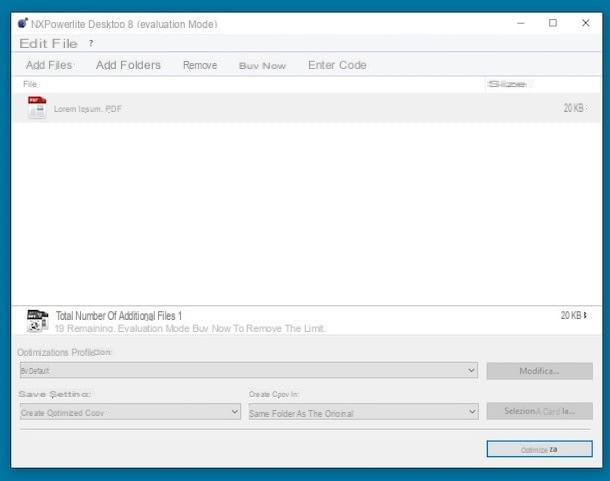
Si vous cherchez une alternative viable au logiciel mentionné ci-dessus, je vous suggère de l'essayer NXPowerLite. Il est très facile à utiliser et vous permet de compresser non seulement des fichiers PDF, mais aussi des images et des documents Word, des feuilles Excel et des présentations PowerPoint. Il est payant (coûte 36 euros), mais il peut aussi être utilisé dans une version d'essai gratuite qui permet de tester toutes ses fonctions pendant une durée de 30 jours. A noter qu'il est également disponible en version Mac.
Pour le télécharger sur votre ordinateur, connectez-vous à son site officiel et appuyez sur le bouton Télécharger Maintenant situé au centre. Une fois le téléchargement terminé, ouvrez le fichier NXPowerLiteSetupxx_x.exe obtenu et, dans la fenêtre qui apparaît sur le bureau, appuie sur le bouton Avanti. Ensuite, cochez la case relative à l'acceptation des conditions d'utilisation du service et appuyez à nouveau sur le bouton Avanti. Ensuite, choisissez l'option typique, cliquez sur les boutons Installer, Si e Termina pour terminer la configuration.
À ce stade, appelez le programme en double-cliquant sur le raccourci relatif qui a été ajouté sur le bureau et, une fois la fenêtre NXPowerLite affichée, appuyez sur le bouton Ajouter des fichiers et sélectionnez les documents à compresser. Vous pouvez également faire glisser vos PDF directement dans la fenêtre du logiciel.
Enfin, cliquez sur le bouton optimiser, afin de démarrer la procédure de compression. Si vous souhaitez modifier le profil utilisé en premier, sélectionnez l'option Nouveau profil d'optimisation dans le menu déroulant Profil d'optimisation, sélectionnez l'onglet PDF dans la fenêtre qui s'ouvre et effectue tous les réglages nécessaires.
Veuillez également noter que, par défaut, les PDF optimisés sont enregistrés au même emplacement que les originaux. Pour sélectionner un autre chemin de sortie, cliquez sur le bouton Modification (situé en bas) et choisissez le dossier de destination dans la nouvelle fenêtre qui s'ouvre.
Réduire les fichiers PDF avec macOS
Et pour MacOS? Quels outils sont disponibles pour pouvoir réduire la taille des fichiers PDF ? Eh bien, ceux que j'ai indiqués ci-dessous sont, à mon avis, les meilleurs de la catégorie : mettez-les à l'épreuve maintenant !
avant-première
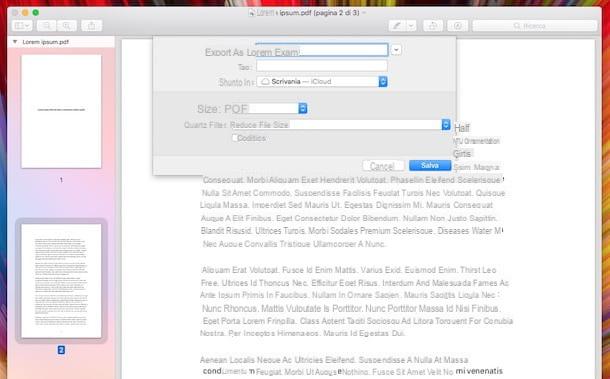
Si vous avez besoin de réduire le poids d'un ou plusieurs fichiers PDF sur votre Mac, j'ai le plaisir de vous informer que vous ne devez pas forcément recourir à l'utilisation de programmes tiers. Alors en fait utiliser avant-première, l'application macOS « standard » pour la gestion des images et des documents PDF.
Preview, en effet, intègre un filtre à quartz spécialement conçu pour l'usage en question. Ouvrez ensuite le fichier PDF par rapport auquel vous comptez intervenir, accédez au menu Déposez le (en haut à gauche) et cliquez sur l'élément exportation. Dans la fenêtre qui s'ouvre, sélectionnez l'option PDF du menu Largeur et Réduisez la taille du fichier du menu Filtre à quartz.
Enfin, indiquez l'emplacement où vous souhaitez enregistrer le PDF allégé via le menu déroulant Situé dans et cliquez sur le bouton Sauver pour finaliser la procédure. C'était simple, n'est-ce pas ?
Si le résultat final obtenu avec le filtre à quartz déjà inclus dans Preview ne vous satisfait pas, vous pouvez télécharger d'autres depuis Internet et installez-les sur macOS. Si cela vous intéresse, lisez mon guide sur la façon de compresser un fichier PDF avec Mac pour plus d'informations à ce sujet.
Shrinkit
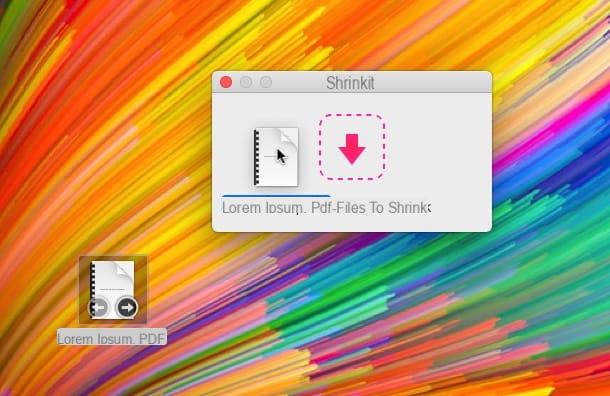
Un autre excellent outil que vous pouvez utiliser pour effectuer l'opération couverte par ce didacticiel est Shrinkit, une application gratuite qui permet de réduire les fichiers PDF en les faisant simplement glisser dans sa fenêtre.
Pour télécharger ShrinkIt sur votre Mac, connectez-vous à son site officiel et appuyez sur le bouton Télécharger ShrinkIt. Une fois le téléchargement terminé, extrayez le fichier zip obtenu dans n'importe quelle position et faites glisser leicône de programme présent à l'intérieur dans le dossier applications de macOS. Puis faites un clic droit dessus et sélectionnez l'élément Avri deux fois, afin de contourner les limitations qu'Apple impose aux applications de développeurs non certifiés (opération qui ne doit être effectuée qu'au premier démarrage).
Maintenant que vous voyez la fenêtre ShrinkIt sur votre bureau, procédez comme nous venons de le dire : faites glisser les PDF que vous souhaitez compresser dessus et le tour est joué ! L'application remplacera le fichier d'origine par sa version compressée et créera une copie de sauvegarde (dans une version non optimisée) dans le même dossier que le fichier source.
Réduire les fichiers PDF en ligne
Passons maintenant aux solutions de compression PDF en ligne, qui peut être utilisé à partir de n'importe quel système d'exploitation et programme de navigation sans installer de logiciel supplémentaire sur l'ordinateur. De plus, ils ne nécessitent pas d'enregistrement de l'utilisateur et garantissent la confidentialité en supprimant tous les fichiers téléchargés sur leurs serveurs dans les heures suivant leur traitement.
PDF Candy
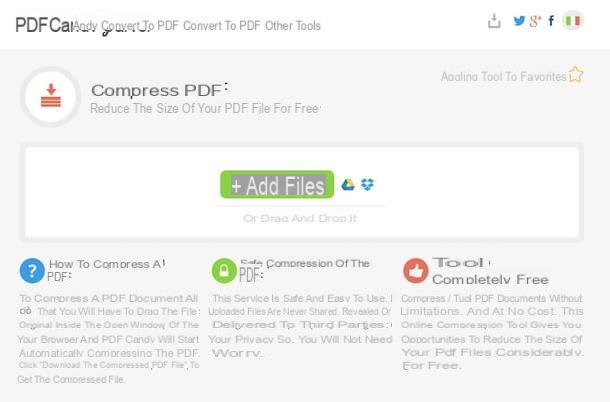
Si vous ne voulez pas perdre de temps à régler manuellement les paramètres de qualité des PDF à obtenir, jetez un œil à PDF Candy qui fait tout tout seul : il suffit de lui donner les fichiers à optimiser et cela réduit au maximum le poids sans affecter sa qualité (ou du moins sans l'affecter ostensiblement). Il n'applique aucune limitation particulière concernant le poids maximum ou le nombre de documents pouvant être téléchargés et il est gratuit.
Pour tester les capacités de PDF Candy en personne, connectez-vous à la page d'accueil du service et faites glisser tous les documents sur lesquels vous souhaitez aller pour agir dans la case située au centre de l'écran (celle avec l'inscription ou faites-le glisser et déposez-le). Alternativement, vous pouvez sélectionner les PDF à redimensionner "manuellement" en cliquant sur le bouton + Ajouter des fichiers. Ensuite si les documents sont sur votre compte Dropbox o Google Drive, vous pouvez les charger directement à partir d'eux en sélectionnant leurs icônes et en vous connectant.
Attendez donc que les documents soient traités par le service, après quoi on vous montrera de combien il a été possible de réduire leur taille et vous pourrez procéder au téléchargement de leurs versions allégées en cliquant sur le bouton Télécharger un fichier. Si vous n'avez pas modifié les paramètres par défaut du navigateur, les fichiers seront enregistrés dans le dossier Télécharger De l'ordinateur. Vous pouvez également enregistrer des fichiers PDF sur l'un des services de stockage en nuage pris en charge en cliquant sur ses icônes.
Online2PDF
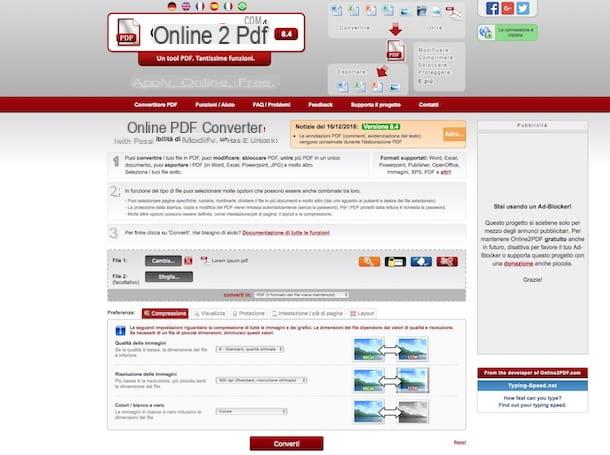
Online2PDF est un autre service Web qui vous permet de réduire totalement gratuitement les fichiers PDF. Il prend en charge le téléchargement simultané de 20 documents maximum et a une limite de téléchargement globale de 100 Mo. Il diffère de PDF Candy en ce qu'il vous permet d'affiner les propriétés des fichiers de sortie.
Pour l'utiliser, connectez-vous à sa page principale et faites glisser les fichiers à compresser dans la case grise située au centre. Vous pouvez également sélectionner les fichiers manuellement en cliquant sur le bouton Sélectionner des fichiers. Cliquez ensuite sur l'icône Compression qui se trouve en bas.
À ce stade, utilisez les menus déroulants Qualité d'image e Résolution de l'image pour régler la qualité et la résolution des PDF à obtenir. Pour réduire encore plus le poids de vos fichiers, vous pouvez également choisir de les transformer en documents noir et blanc en sélectionnant l'option que vous préférez dans le menu déroulant Couleurs / Noir et blanc. Bien sûr, une qualité/résolution des fichiers inférieure correspond à un poids inférieur du même, mais en principe je ne vous recommande pas d'aller en dessous de ceux qui sont les paramètres standard d'Online2PDF : 80% de qualité e résolution 300dpi.
Enfin, cliquez sur le bouton Convertir, afin de lancer le traitement puis le téléchargement des documents. Si vous n'avez apporté aucune modification aux paramètres par défaut de votre navigateur, les documents seront enregistrés dans le dossier Télécharger de l'ordinateur.
Application pour réduire les fichiers PDF

Vous avez besoin de réduire des fichiers PDF depuis votre smartphone ou tablette ? Si c'est le cas, vous pouvez compter sur certains des applications spécialement utilisé à cet effet et fonctionnant à la fois sur Android et iOS. Essayez-les maintenant, je suis sûr que vous ne le regretterez pas.
- Compresser un PDF (Android / iOS) - vous permet de réduire le poids des PDF en sélectionnant des documents dans la mémoire de l'appareil ou à partir des services de messagerie et de stockage cloud pris en charge. Notez que vous avez besoin d'une connexion Internet pour pouvoir l'utiliser. C'est gratuit, mais propose des achats intégrés (à partir de 4,99 $ sur Android et 10,99 $ sur iOS) pour accélérer le processus de compression.
- Compresseur PDF de ZeroAppStudio (Android) - application pour appareils Android uniquement qui vous permet de réduire le poids des PDF en indiquant simplement le pourcentage de compression. C'est gratuit.
- Compresseur PDF de xu jianwei (iOS) - application spécifique pour iOS grâce à laquelle vous pouvez alléger les fichiers PDF en choisissant entre différents paramètres de compression. Il coûte 5,49 euros.


























